如何在电脑上调整屏幕亮度:详尽指南
一、Windows系统亮度调节方法
1. 使用快捷键调节
大多数笔记本电脑都配有亮度调节快捷键:
Fn + F5/F6(常见于联想、戴尔等品牌)
Fn + 方向键↑/↓(常见于华硕等品牌)
独立亮度按键(部分高端机型)
2. 通过系统设置调节
步骤:
右键点击桌面空白处,选择"显示设置"
在"亮度和颜色"选项下拖动滑块调节
勾选"在光线变化时自动更改亮度"可启用自动调节
3. 通过控制面板调节
路径:控制面板 > 硬件和声音 > 电源选项 > 调整屏幕亮度
二、Mac系统亮度调节方法
1. 使用键盘快捷键
F1/F2键(或Touch Bar上的亮度滑块)
Option+Shift+F1/F2可进行更精细的调节
2. 通过系统偏好设置
步骤:
点击苹果菜单 > 系统偏好设置 > 显示器
拖动亮度滑块调整
勾选"自动调节亮度"选项
三、外接显示器亮度调节
方法:
使用显示器物理按键(通常为OSD菜单)
安装显示器官方驱动软件调节
部分支持DDC/CI协议的显示器可通过软件控制
四、高级调节技巧
1. 夜间模式设置
Windows:设置 > 系统 > 显示 > 夜间模式
Mac:系统偏好设置 > 显示器 > 夜览
2. 显卡控制面板调节
NVIDIA/AMD/Intel显卡控制面板中均可进行更精细的亮度、对比度调节
3. 第三方软件推荐
f.lux(智能色温调节)
Twinkle Tray(多显示器亮度管理)
Monitorian(简洁的亮度调节工具)
五、常见问题解答
Q:为什么我的亮度无法调节?
A:可能原因包括:显卡驱动问题、快捷键驱动未安装、硬件故障等。建议先更新显卡驱动。
Q:如何恢复默认亮度?
A:在电源选项中点击"恢复默认设置",或重置显示器OSD设置。
Q:亮度调节对眼睛有什么影响?
A:建议在光线充足的环境中使用较高亮度,昏暗环境中适当降低亮度,可配合夜间模式减少蓝光。